スマホの再起動方法を解説|効果は?できないときの対処法

スマホの再起動方法についてまとめました。スマホ不調時は再起動をすると不調が解消することがあります。再起動不能の場合の強制再起動方法、強制再起動が不能時の対処方法も紹介しています。スマホが再起動を繰り返す際の原因と対処法もあるので、参考にしてください。
この記事の目次
スマホを使っていると「動きがもっさりしている」「画面をタップしても反応が悪い」「ゲームをしていると動きがカクカクするようになった」などの症状が現れることがありませんか。
このようなときは、スマホを一旦再起動すると症状が改善されることがあります。
そこでこの記事では「スマホの再起動」についてまとめました。スマホの再起動の方法や、再起動ができない場合の主要なスマホシリーズ別の強制再起動の方法、強制再起動すらできない場合の対処方法などを紹介しています。
また、スマホが再起動を繰り返してしまう場合の原因と対処法も併せて紹介しています。スマホの再起動に関して困りごとのある人は、ぜひ参考にしてください。
スマホの再起動には効果がある?

「スマホの不調時には、スマホを再起動すると症状が改善する」といわれていますが、それは果たして本当なのでしょうか。
スマホの不具合は、スマホを再起動することによって改善することがあります。
もちろん全ての不具合が改善するわけではありませんが、「始めの一歩」として試してみる価値はあるでしょう。
動作が軽くなる
スマホを再起動すると、少なくともキャッシュのクリアとバックグラウンドアプリの停止が行われます。この2つのおかげで、重かった動作が軽くなる可能性があります。
キャッシュとは「スマホ内部に一時的に貯められたデータ」のことで、代表的なものにはブラウザ(インターネットを閲覧するためのソフト)のキャッシュがあります。
よく閲覧するサイトのデータはスマホ内部に保存されるので、閲覧するたびにサイト側にデータを受け取りに行くのに比べて画面が表示される速度が速くなる上、データ通信容量が節約されます。
しかし、ブラウザのキャッシュは、スマホを使っている間にどんどん蓄積され、ブラウザやスマホの動きを重くする原因になります。
また、スマホは画面に表示させているアプリ以外にも、裏側で様々なアプリが動いています。これをバックグラウンドアプリといいます。
使い終わったアプリを終了せずにそのまま開いておくと、裏側で動き続けていることもあります。スマホを使う上では、ある程度の数のバックグラウンドアプリが動くのは避けられません。
しかし、バックグラウンドアプリも、多くなれば多くなるほどスマホの動きが重くなります。
これらキャッシュやバックグラウンドアプリは、削除したり停止したりするアプリもありますが、再起動すればキャッシュは一旦クリアされ、バックグラウンドアプリも全て停止します。
スマホ内の不具合を解消する
スマホを使っていて発生するトラブルは、必ずしも原因を特定できるものばかりではありません。
原因らしい原因とまではいえないものの、「短い間に複数のアプリを一気に立ち上げた」「1つのサイトがまだ開ききっていないのにもう1つ別のサイトを立ち上げた」といった理由でスマホが固まってしまう、というようなことはよくあります。
この手のマイナートラブルは、とりあえず再起動をさせるとスマホ内部が一旦リフレッシュされるので、解決することが多いです。
スマホを再起動する頻度は?
スマホを使っていて特に問題が発生していなければ、あえて定期的に再起動をする必要はありません。
あくまでも動作が重かったり、不具合が生じたりしているときに、それを解決するための手段として再起動をすると考えておくべきです。
ただ、再起動をしてスマホ内部を強制的にリフレッシュさせることは悪いことではありません。
そのため、例えば寝る前にスマホを充電して、朝起きて充電が満タンになったタイミングで一旦再起動をする、といったように、定期的に再起動をするのもよいでしょう。
スマホを再起動する方法

スマホを再起動するための方法を紹介します。
iPhone X・iPhone 11シリーズの再起動方法
- サイドボタンといずれか片方の音量ボタンを同時に長押しする
- 電源オフスライダが表示されたらボタンを離す
- スライダをずらす
iPhone SE(第2世代)・iPhone 8シリーズ以前の再起動方法
- サイドボタンを電源オフスライダが表示されるまで長押しする
- 電源オフスライダが表示されたらボタンを離す
- スライダをずらす
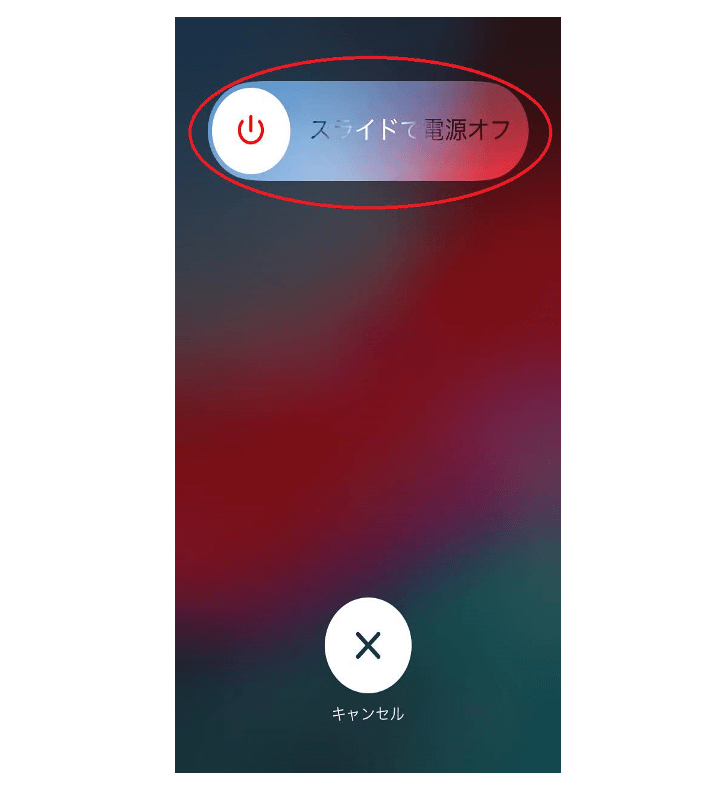


どのくらいおトクなの?
をもとに算出
プランをみつけよう
Androidスマホの再起動方法
- 電源ボタンを長押しする
- 表示されるメニューから「再起動」をタップ
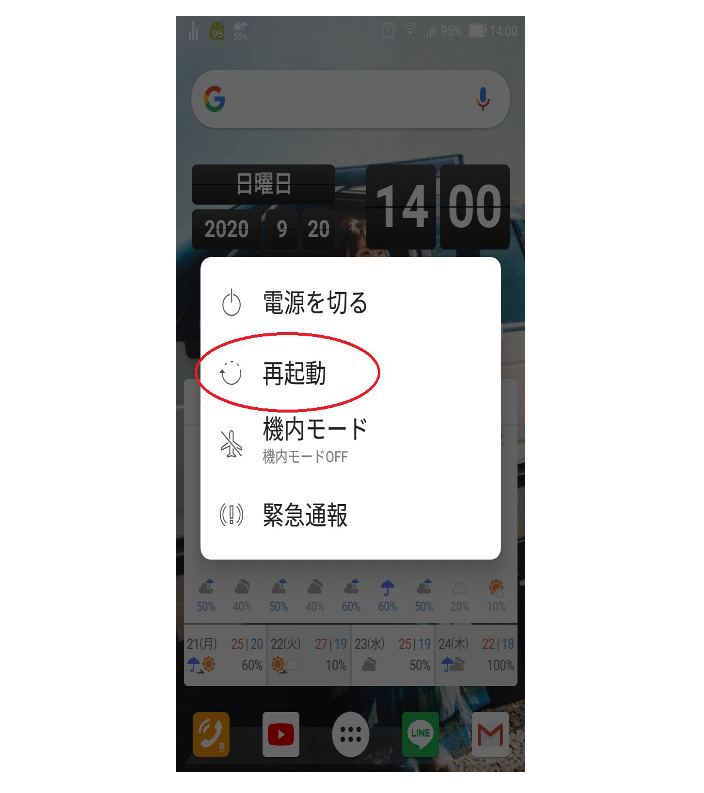
※AndroidはOSのバージョン、スマホのメーカーによって再起動の手順が多少異なる場合があります。
スマホを強制再起動する方法

スマホの再起動は、一旦電源を切ってから再び電源を入れたり、電源ボタンを押すと表示されるメニューから「再起動」を選択する、などいくつかの方法があります。
そしてこれらの操作が不可能になった場合のために、それぞれの機種で「強制的に再起動させる方法」が存在します。
ここで紹介するのは、主要な機種別の強制再起動の方法です。
再起動と強制再起動の違い
1つ前の章で紹介したのは「通常の再起動の方法」で、この章で紹介するのは「強制的な差起動の方法」です。
両者の違いは画面上の操作が可能かどうかです。
通常の再起動では、iPhoneもAndroidも最終的には画面上に表示されたボタンの操作が必要です。
しかし、場合によっては画面上の操作ができなくなってしまうことも考えられます。
その場合に、ボタン操作のみでスマホを再起動させるための方法が、これから紹介する「強制的な再起動」です。
iPhoneの強制再起動方法
iPhoneの強制再起動の方法です。
iPhone 8シリーズ以降の強制再起動方法
- 音量を上げるボタンを押して素早く離す
- 音量を下げるボタンを押してから素早く離す
- サイドボタンを押さえたままにする
- Appleロゴが表示されたらボタンを離す
iPhone 7シリーズの強制再起動方法
- 音量を下げるボタンとスリープ/スリープ解除ボタンを押さえたままにする
- Appleロゴが表示されたら両方のボタンを離す
iPhone 6s以前の強制再起動方法
- スリープ/スリープ解除ボタンとホームボタンの両方を押さえたままにする
- Appleロゴが表示されたら両方のボタンを離す
Androidスマホの強制再起動方法
Androidスマホの強制再起動の方法です。
Xperiaシリーズの強制再起動方法
- 音量を上げるボタンと電源ボタンを同時に8秒以上長押し
- 3回振動した後に両方のボタンを離す
Galaxyシリーズの強制再起動方法
- 音量を下げるボタンと電源ボタンを同時に7秒以上長押し
※GALAXY Note II、GALAXY Note、GALAXY S4、GALAXY SIII、GALAXY SII、GALAXY SII LTE、GALAXY Sは電源ボタンのみを7秒以上長押ししてください。
AQUOSシリーズの強制再起動方法
- 電源ボタンを8秒以上長押し
- 振動した後にボタンを離す
arrowsシリーズの強制再起動方法
- 電源ボタンを16秒以上長押し
スマホを再起動できないときの原因・対処法

通常の再起動も強制再起動もできない場合、その原因と対処法をまとめました。
充電してみる
スマホの電源が入っていても、バッテリーの容量が不足している場合は再起動ができないことがあります。
この場合、バッテリーを十分に充電してみてください。
ボタンが故障している
強制再起動をするには電源ボタンを押すことが多いですが、電源ボタンが物理的に故障している場合は強制再起動ができません。
修理に出す
電源ボタンが故障している場合、再起動の問題とは別に「電源のオン・オフができない」という問題が生じています。物理的な故障はユーザーレベルでの修理は不可能です。
そのため、キャリアのショップやメーカーに連絡をして電源ボタンを修理してもらう必要があります。
スマホが突然再起動する原因・対処法

スマホを使っていると自らの意思と関係なく、スマホが勝手に再起動をかけてしまうことがあります。
突然発生するスマホの再起動の原因と対処法を紹介しましょう。
メモリに余裕がない
メモリとは、簡単にいうと「スマホ上の作業スペース」のことです。
スマホのスペック表で「RAM/ROM:4GB/64GB」などの表記を見たことがあると思いますが、このRAM:4GBがメモリの大きさ=作業スペースの大きさです。
スマホでアプリを開くことは、この作業スペースに本やノートを広げるようなものなのですが、作業スペースの大きさには限界があります。
そのため、アプリをたくさん開きすぎるとメモリに余裕がない状態になってしまいます。こうなると、スマホが耐えきれなくなって突然再起動を始めることがあります。
対処法は使い終わったアプリはまめに閉じることです。
iPhone X以降のiPhoneなら、ホーム画面下部から上にスワイプし、画面の中ほどでしばらく指を止めると最近使ったアプリが表示されます。iPhone 8以前はホームボタンを2回押すと同じ状態になります。
左右にスワイプしながら閉じたいアプリを探し、上にスワイプするとアプリを完全に閉じることができます。
AndroidはOSや機種によって異なりますが、多くの場合、画面右下のマルチタスクボタンをタップすると最近使ったアプリが表示されます。
この状態で閉じたいアプリを探し、アプリを上、もしくは右にスワイプアプリの右上に表示されている「✕」をタップすれば、アプリを完全に閉じることができます。
ストレージに空き容量がない
スマホ内部には様々なデータを保存しますが、その保存場所をストレージと呼びます。
ストレージとは「RAM/ROM:4GB/64GB」のROM:64GBで、ロッカーや倉庫の広さを想像してもらうとわかりやすいでしょう。この場合、64GBまではスマホ本体にデータを保存できます。
ストレージの空き容量が残り少なくなると、スマホは再起動を繰り返すことがあります。
対処法はいらないデータは削除する、外付けのmicroSDカードなどに移動させてストレージ容量に余裕を持たせることです。
特に動画は容量が大きいので、なるべくmicroSDカードに移動させた方がよいでしょう。
また、撮影した写真の画像などは「Googleフォト」などのオンラインストレージに保管して、スマホ上からは削除するのもおすすめです。
オンラインストレージに保存しておくと、同じアカウントでログインすればどのスマホやパソコンからでも閲覧可能です。また、スマホの機種変更をしても新しいスマホへ手動でデータを移動させる必要もなく、とても便利です。
スマホのバッテリーを交換する
スマホのバッテリーが寿命を迎えると、バッテリー部分やスマホ本体が熱を持ってしまい、それが原因でスマホが再起動を繰り返すことがあります。
また、バッテリーが劣化すると、見かけ上の数値は十分充電されているように見えても、内部的に電源供給がうまくいかず、電源が落ちたり再起動をしたりする原因になることもあります。
この場合の対処法は「バッテリーの交換」です。
スマホ内蔵バッテリーの交換は専門業者でないと行うことが難しいので、「iCracked」のように信頼のおける総務省登録修理業者にお願いすることをおすすめします。
SIMカード・SDカードの接触不良
SIMカードは音声通話やモバイルデータ通信に必要なもので、キャリアや格安SIMと契約したときに発行され、スマホ本体に挿入されています。
SDカードは、スマホ本体のストレージとは別にデータを保存しておくために使います。なお、iPhoneはSDカードを挿入できませんので、これはAndroid限定の話です。
これらのSIMカード、SDカードのセットが不安定で接触不良を起こしていると、スマホが再起動を繰り返すことがあります。
この場合の対処法はSIMカードおよびSDカードの挿し直しです。
まずはどちらも一旦取り外してみて、再度きちんとセットして確かめてみてください。それでも再起動を繰り返す場合、どちらか片方のみを挿した状態でどうかを確認しましょう。
どちらかのカードが悪いと特定ができたら、別のSIMカード(SDカード)を挿してみてください。
別のSIMカード(SDカード)を挿したら再起動しない場合、元々使っていたSIMカード(SDカード)が自体に原因がある可能性が高いです。
この場合、SIMカードが原因ならキャリアや格安SIMで新しいSIMカードに交換をしてもらってください。SDカードが原因なら新しいSDカードに買い換えましょう。
逆に、別のSIMカード(SDカード)を挿しても再起動を繰り返す場合、SIMカード(SDカード)の側ではなく、SIMカード(SDカード)の接触部分の不具合の可能性があります。
この場合、スマホ本体の故障が考えられますので、キャリアのショップやメーカーに問い合わせをするようにしてください。
アプリの不具合
インストールしたアプリに致命的な問題(=バグ)がある場合に、スマホが再起動を繰り返してしまうことがあります。
また、特定のアプリ同士の相性が悪い場合、両方のアプリを同時に起動しているとスマホが再起動をしてしまう、ということもあります。
このような場合の対処法は思い当たるアプリを1つずつ削除してみるです。
スマホが再起動を繰り返すようになった直前に何か新しいアプリをインストールした記憶があれば、そのアプリを削除してどうかを試しましょう。
複数のアプリが思い当たる場合、1つずつアプリを削除して確認してみてください。
OSを最新バージョンにアップデートする
OSはリリースした後にいろいろな問題(=バグ)が見つかることがあります。GoogleやAppleはその都度新しいバージョンのOSをリリースしてバグを解消します。
そのため、ユーザーは常に最新バージョンのOSを使うことが大切です。古いバージョンのOSを使っていると、思わぬバグに見舞われることがあるからです。
「スマホが突然再起動を繰り返す」という症状も、OSのバグが原因で起きることもあります。突然の再起動に悩んでいる場合はOSが最新版かどうかを確認してみましょう。
iPhoneは「設定」→「一般」→「ソフトウェア・アップデート」から、Androidは「設定」→「システム」→「システムアップデート」でOSのアップデートが可能かどうかを確認できます(OSのバージョンや機種によって多少異なります)。
スマホの不具合の解消には「とりあえず再起動」がおすすめ!

スマホを使っていると何かとトラブルに見舞われることがあります。そのようなときには「とりあえず再起動をしてみる」ことを強くおすすめします。
ハードウェア、ソフトウェアいずれも、一時的に発生している問題であれば、再起動で問題が解決することも少なくありません。
再起動しても問題が解決しない場合は、そこから次の手を考えましょう。
スマホが再起動を繰り返す場合、必ず何らかの原因が隠れています。上記で紹介した対処法を参考に、1つずつ疑わしい点を潰していってください。
「バッテリーは劣化していない」「スマホ本体が物理的に故障していない」「何を試しても直らない」という場合は、最後の手段としてスマホを初期化してみてください。
初期化すれば再起動以上に端末がリフレッシュされ、問題が解決する可能性はさらに高くなるでしょう。
iPhoneの初期化方法を知りたい方はこちらをご一読ください。

































